Mit Hunderten von Video-Sharing-Seiten ist das Herunterladen und Anschauen der neuesten Musik und Filme heute einfacher denn je. Aber leider können einige Videos ein störendes Wasserzeichen mit Logo enthalten. Noch schlimmer ist, dass Videos mit Wasserzeichen an Originalität verlieren, wenn Sie sie mit Freunden auf WhatsApp, Facebook, Instagram, TikTok und anderen Social-Media-Kanälen teilen. Lies weiter, um den besten Logo-Entferner zu finden. Außerdem erfährst du mehr über den besten Logo-Addierer für macOS und Windows.
Wondershare UniConverter - Bester Logo-Entferner für Windows und Mac
Ein einfach zu bedienender Video-Editor, mit dem Sie jederzeit und überall ein Logo hinzufügen oder entfernen können.
Mit einem Klick ein Logo zum Video hinzufügen.
Logo aus Videos einfach und schnell entfernen.
Automatisch schneiden Sie Ihre Videos und machen die Videobearbeitung einfach und zeitlos.
Entfernen Sie mühelos jedes Wasserzeichen aus Ihren Videos.
Teil 1: Die 5 besten Logo-Entferner für Windows/Mac
1.Wondershare UniConverter
Wondershare UniConverter ist zweifelsohne einer der besten Logo-Entferner für macOS und Windows. Diese App ist einfach zu installieren und zu verwenden und bietet eine breite Palette von Videobearbeitungsfunktionen. Um ein Videologo mit UniConverter zu entfernen, müssen Sie das Video nur zuschneiden, um den Bereich mit dem Wasserzeichen zu entfernen, ohne die Videoqualität zu beeinträchtigen. Anschließend können Sie das Video drehen, spiegeln, zuschneiden, teilen, Untertitel hinzufügen und vieles mehr. Außerdem können Sie mit UniConverter zwischen mehr als 1000 Dateiformaten konvertieren.
Vorteile
Es unterstützt mehr als 1000 Dateiformate.
Perfekt für grüne Hände.
Nachteile
Keine.
2.Adobe Photoshop

Adobe Photoshop ist seinen Preis von 20 Dollar/Monat definitiv wert. Mit dieser professionellen Windows- und macOS-App können Benutzer dank des kostenlosen Cloud-Speichers von 100 GB überall schöne Fotos, Grafiken und Videos erstellen. Darüber hinaus können Sie Tools wie "Lasso" und "Spot Healing" nutzen, um Ihre Videos von lästigen Wasserzeichen zu befreien. Nutzer können Videos in Photoshop auch zuschneiden und in der Größe verändern, um den mit Wasserzeichen versehenen Bereich zu entfernen. Und Photoshop kann nicht nur Grafiken erstellen, sondern auch Webseiten-Layouts entwerfen.
Vorteile
Erweiterte Videobearbeitungsfunktionen.
100GB kostenloser Cloud-Speicher.
Nachteile
Kostengünstiges Monatsabonnement.
3.inPixio Photo Studio 11
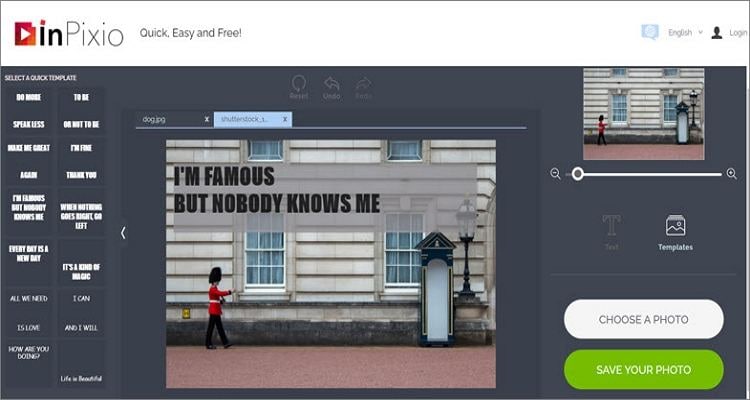
Wenn Sie die Benutzeroberfläche von Photoshop zu kompliziert finden, sollten Sie sich Photo Studio 11 zulegen. Dieses digitale Schneidewerkzeug für Windows kann Objekte, Personen, Daten und sogar den gesamten Fotohintergrund zuschneiden, um unerwünschte Elemente zu entfernen. Interessanterweise können Sie mit der Funktion "Ausschneiden" Fotoobjekte zuschneiden und in ein anderes Bild oder eine Szene einfügen. Außerdem kostet die Premium-Version nur 4,99 Dollar pro Monat. Alles in allem ist Photo Studio 11 die perfekte Software, um Ihre alte Fotosammlung zu sichern.
Vorteile
Intuitive Benutzeroberfläche mit fortschrittlichen Tools.
Es unterstützt die meisten Fotoformate.
Nachteile
Die Textfunktion ist ziemlich fehlerhaft.
4.HitPaw

HitPaw rühmt sich, der "einfachste" Wasserzeichenentferner für macOS und Windows zu sein? Aber ist es den Hype wert? Nun, dieser Logo-Entfernerund Logo-Addierer löscht Wasserzeichen von Fotos und Videos mit einem einzigen Klick. Laden Sie einfach den mit Wasserzeichen versehenen Clip hoch, wählen Sie das Textwasserzeichen aus und klicken Sie auf die Schaltfläche "Entfernen & Exportieren". Neben dem Entfernen von Wasserzeichen verfügt HitPaw auch über einen Videokonverter, einen Meme-Generator, einen Video-Geschwindigkeitswechsler, einen Zuschneider und vieles mehr. Außerdem erhalten Sie einen hervorragenden Online-Video-Editor.
Vorteile
Ein spezieller Logo-Addierer und -Entferner.
Mit vielen Funktionen ausgestatteter Online-Video-Editor.
Nachteile
Nutzer müssen sich registrieren, um Videos zu exportieren.
5.Apowersoft Watermark Remover
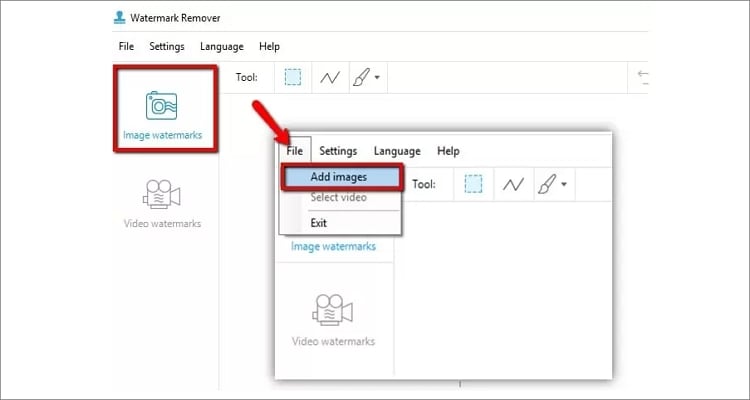
Wenn die anderen Anwendungen Sie nicht beeindrucken, installieren Sie Apowersoft Watermark Remover auf Ihrem Windows-Computer. Es ist eine leistungsstarke Anwendung, die Ihre Videos und Fotos auf magische Weise von Wasserzeichen befreit. Interessanterweise können die Benutzer mit den Wasserzeichen-Auswahlwerkzeugen ein bestimmtes Logo auf dem Video auswählen, das entfernt werden soll, und den Rest so lassen, wie er ist. Darüber hinaus ermöglicht diese App das Hinzufügen von Wasserzeichen zu Videos und Fotos mit Hilfe der integrierten anpassbaren Schriftarten und Bilder. Und natürlich ist die Ausgabequalität gut.
Vorteile
Es kann Wasserzeichen direkt aus Cloud-Dateien entfernen.
Kompatibel mit den meisten Video- und Bildformaten.
Nachteile
Nur für Windows-Benutzer verfügbar.
Teil 2: Die 5 besten Logo-Addierer, die 2021 empfohlen werden
1.Watermarkly
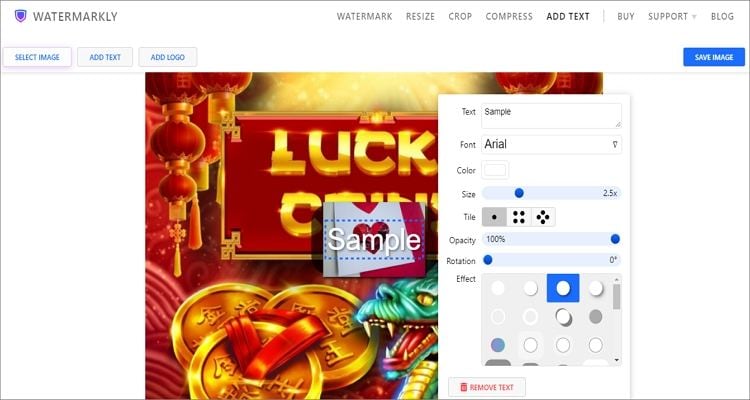
Watermarkly ist ein schöner Logo-Addierer, der in jedem Webbrowser läuft. Es verfügt über eine bequeme Drag-and-Drop-Plattform zum Hinzufügen beliebiger Fotoformate, einschließlich TIFF, BMP, JPG, PNG und mehr. Nachdem Sie ein Foto aus einem lokalen oder Cloud-Speicher hinzugefügt haben, können Sie es mit Text-Wasserzeichen in verschiedenen Schriftarten, Farben, Größen, Deckkraft und Effekten anpassen. Darüber hinaus können Sie mit dieser App Ihren Videos auch eigene Logos hinzufügen. Außerdem kann die Zuschneidefunktion auch als Online-Logo-Entferner aus Videos dienen.
Vorteile
Es unterstützt mehrere Bildformate.
Können Sie Logos und Wasserzeichen mit einzigartigen Effekten anpassen.
Nachteile
Es werden keine Bilder in ein anderes Format konvertiert.
2.ImageOnline.Co
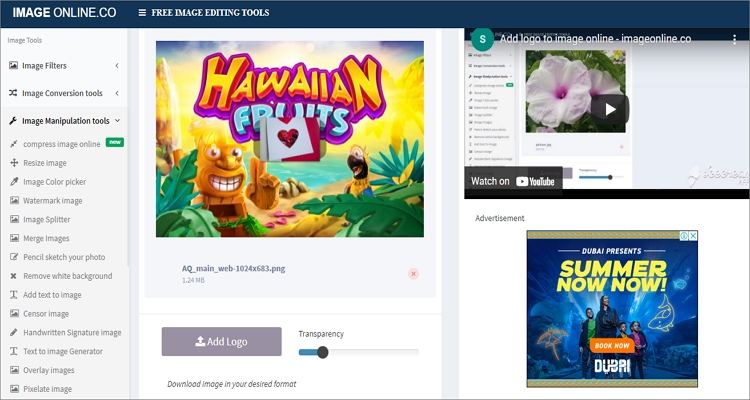
ImageOnline.Co ist eine kostenlose Website zur Bildbearbeitung, die es den Nutzern ermöglicht, Logos oder Texte zu Fotos hinzuzufügen. Mit der Funktion "Logo zu Foto hinzufügen" können Sie Bilddateien hochladen, ein Bildlogo hinzufügen und das Logo durch Zuschneiden und Ändern der Größe anpassen. Sie können auch die Funktion "Text zum Bild hinzufügen" wählen, um farbige Textwasserzeichen auf Ihre Fotos anzuwenden. In beiden Fällen können die Benutzer ihre Bilddateien in die Formate JPG oder PNG exportieren. Insgesamt handelt es sich um einen gut ausgestatteten Bildeditor.
Vorteile
Bilder in JPG oder PNG exportieren.
Benutzerdefinierte Schriftarten, Farben und Größen auf Wasserzeichen anwenden.
Nachteile
Werbeverseuchte Benutzeroberfläche.
3.Voice2v
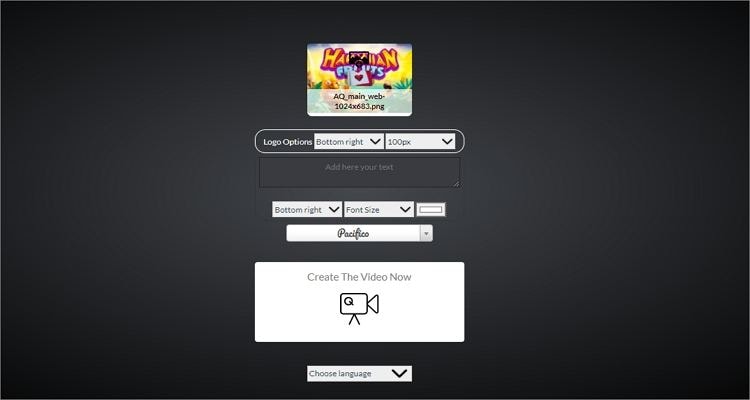
Wenn Sie sich nicht an der lästigen Werbung stören, dann ist Voice2v der perfekte Logo-Addierer für Sie. Anders als die meisten Online-Logo-Addierer auf dieser Liste funktioniert diese App mit den meisten Videoformaten. Mit anderen Worten: Ersteller können Videodateien hochladen und sie mit einzigartigen Texten und Bildlogos personalisieren. Wenn Sie ein Video mit einem Wasserzeichen versehen, können Sie die Textposition, den Farbton, die Größe und die Schriftart voreinstellen. Außerdem ist die Geschwindigkeit der Videoverarbeitung sehr hoch.
Vorteile
Text-Wasserzeichen und Bildlogos auf Videos anwenden.
Anpassen der Texteinstellungen vor dem Speichern.
Nachteile
Eine Menge lästiger Werbung.
4.Online Photo Watermarker
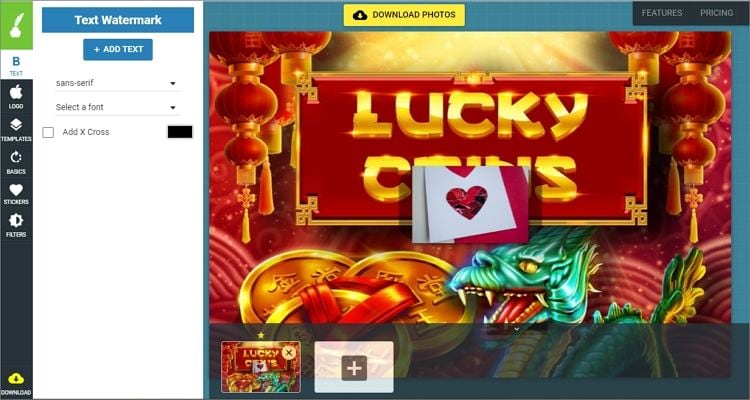
Online Photo Watermarker verfügt über die wohl einfachste Benutzeroberfläche auf dieser Liste. Aber hinter den Kulissen ist es vollgepackt mit allen wichtigen Tools, die Sie benötigen, um einen tollen Videoclip zu erstellen. Ziehen Sie Ihren Videoclip einfach per Drag & Drop und wählen Sie, ob Sie einen Text, ein Logo, einen Filter, einen Sticker oder eine Vorlage hinzufügen möchten. Wenn Sie ein Logo hinzufügen möchten, können Sie mit dieser App die Deckkraft und die Schatteneffekte anpassen, damit Ihr Logo nicht ablenkend wirkt. Sie können sogar die Schattenfarbe auswählen, wenn Sie möchten.
Vorteile
Einfache werbefreie Benutzeroberfläche.
Es unterstützt die Stapelverarbeitung.
Nachteile
Nutzer müssen sich anmelden, um auf einige Funktionen zugreifen zu können.
5.Apowersoft Watermark Remover
Wenn die anderen Anwendungen Sie nicht beeindrucken, installieren Sie Apowersoft Watermark Remover auf Ihrem Windows-Computer. Es ist eine leistungsstarke Anwendung, die Ihre Videos und Fotos auf magische Weise von Wasserzeichen befreit. Interessanterweise können die Benutzer mit den Wasserzeichen-Auswahlwerkzeugen ein bestimmtes Logo auf dem Video auswählen, das entfernt werden soll, und den Rest so lassen, wie er ist. Darüber hinaus ermöglicht diese App das Hinzufügen von Wasserzeichen zu Videos und Fotos mit Hilfe von integrierten anpassbaren Schriftarten und Bildern. Und natürlich ist die Ausgabequalität gut.
Vorteile
Es kann Wasserzeichen direkt aus Cloud-Dateien entfernen.
Kompatibel mit den meisten Video- und Bildformaten.
Nachteile
Nur für Windows-Benutzer verfügbar.
Teil 3: Video-Logo mühelos entfernen mit UniConverter
In diesem Teil möchte ich Ihnen zeigen, wie Sie mit Wondershare UniConverter ein Logo oder Wasserzeichen aus Videos entfernen können. Hier erfahren Sie, wie Sie die Zuschneidefunktion nutzen können, um Videoabschnitte mit Textwasserzeichen oder Bildlogos abzuschneiden. Außerdem erfahren Sie, wie Sie das umfangreiche Videobearbeitungsprogramm nutzen können. Lasst uns lernen!
Schritt 1 Wasserzeichen-Editor starten und Videos importieren.
Gehen Sie zu Wondershare UniConverter > Toolbox > Wasserzeichen-Editor, Sie werden eine Schnittstelle zum Entfernen des Wasserzeichens sehen. Klicken Sie auf das Symbol Dateien hinzufügen, um die gewünschten Videos zu importieren.

Schritt 2 Entfernen Sie die Logos des Videos.
Klicken Sie auf die Registerkarte Bereich auswählen, um das Feld zu ziehen und das Logo-Wasserzeichen im Video auszuwählen. Klicken Sie dann auf die Registerkarte Wasserzeichen entfernen, das Logo Ihres Videos wird automatisch vom UniConverter entfernt.

Bonustipp: So fügen Sie schnell und einfach ein Logo in ein Video ein
Schritt 1: Öffnen Sie Wondershare UniConverter.
Starten Sie die Software und drücken Sie die Schaltfläche Toolbox. Klicken Sie dort auf Wasserzeichen-Editor, wodurch eine neue Oberfläche geöffnet wird.

Schritt 2: Hinzufügen von Videos zur Schnittstelle.
Drücken Sie Hinzufügen oder +, um das Video in den UniConverter einzufügen. Sobald der Hochladevorgang abgeschlossen ist, fahren Sie mit Schritt 3 fort.

Schritt 3: Logo zum Video hinzufügen.
Sie können Ihrem Video mit dem UniConverter mit einem Klick ein Logo hinzufügen. Klicken Sie nun auf die Registerkarte Bild hinzufügen, um Ihr Logo hochzuladen. Wählen Sie Dateispeicherort für das neue Video. Klicken Sie abschließend auf die Schaltfläche Wasserzeichen hinzufügen, um die Bearbeitung des Videos zu starten.

Das Video mit Logo wird an dem von Ihnen gewählten Speicherort gespeichert.
Teil 4: 3 Dinge, die Sie über Wasserzeichen mit Logo wissen sollten
Nummer 1: Was macht ein gutes Wasserzeichen-Logo aus?
Wenn Sie ein Anfänger in Sachen Wasserzeichen sind, fragen Sie sich vielleicht, was nötig ist, um ein preisgekröntes Logo zu erstellen. Wenn Sie ein Bild hinzufügen, achten Sie zunächst darauf, dass es von hoher Qualität ist, damit das Logo nicht unnötig Aufmerksamkeit erregt. Zweitens sollten Sie Ihr Wasserzeichen-Logo an den Ecken des Videorahmens platzieren, um die Zuschauer nicht abzulenken. Drittens, und das ist das Wichtigste, wählen Sie die richtige Größe. Ihr Wasserzeichenlogo sollte weder zu groß noch zu klein sein.
Nummer 2: Wie füge ich ein Wasserzeichen zu meinem Online-Video hinzu?
Gelegentlich möchten Sie vielleicht ein Wasserzeichen-Logo auf Ihr Video in Ihrem mobilen Browser anwenden. In diesem Fall können Sie eine Online-Option wie Voice2v.com (https://voice2v.com/Add-Logo-to-Video/) verwenden. Es ist jedoch ratsam, die speziellen Computeranwendungen zu verwenden, da diese über fortschrittlichere Werkzeuge zur Bearbeitung von Wasserzeichen verfügen. Nichtsdestotrotz reichen die Online-Apps aus, auch wenn die Werbung ablenkend wirkt.
Nummer 3: Was ist ein Wasserzeichen-Logoentwurf?
Ein Wasserzeichen ist ein in ein Video eingebettetes Standbild, ein Text oder eine Zahl. Der Hauptzweck eines Wasserzeichenlogos in einem Video oder Foto besteht in der Regel darin, die unbefugte Nutzung zu erschweren. Leider kann dies die Freigabe einiger Videos auf strengen Plattformen wie Vimeo und YouTube erschweren.
Schlussfolgerung
So können Sie Wasserzeichen und Logos aus Videos hinzufügen oder entfernen. Fortgeschrittene Optionen wie Adobe Photoshop und HitPaw leisten zwar hervorragende Arbeit, aber die hohen Abonnementgebühren und die einschüchternden Benutzeroberflächen könnten Sie abschrecken. Bei den Online-Anwendungen sind die Werbung und die fehlende Unterstützung für mehrere Formate ein großer Minuspunkt. Bleiben Sie also bei Wondershare UniConverter, wenn Sie ein All-in-One-Paket wünschen. Viel Spaß beim Bearbeiten!



